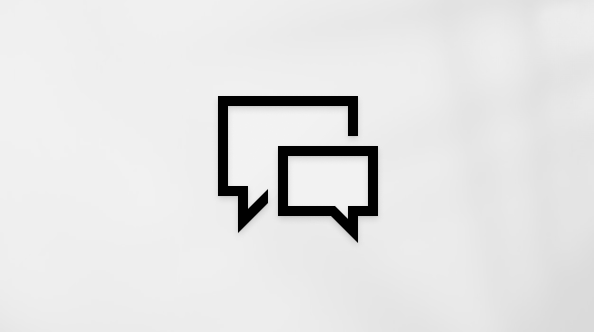Dankzij updates blijft je Surface optimaal presteren. Naast software-updates voor Windows 10 of Windows 11 is het belangrijk om ook hardware-updates, ook wel updates voor stuurprogramma's en firmware genoemd, uit te voeren.
U kan de status van je Surface-stuurprogramma's en firmware snel controleren met behulp van de Surface-app.
-
In de Surface-app, vouw Help en ondersteuning uit om te controleren of de updatestatus 'Je bent up-to-date' of iets anders is.
-
Als er updates beschikbaar zijn, selecteer je de knop Controleren op updates om Windows Update te openen en de beschikbare updates te installeren.
Opmerking: Als je de Surface-app niet hebt geïnstalleerd, kun je de Surface-app downloaden vanuit de Microsoft Store. Wanneer deze is gedownload, selecteert u Start, zoekt u Surfaceen selecteert u vervolgens de app in de lijst met resultaten.
Als je apparaat moet worden bijgewerkt, vind je in dit artikel de stappen om je Surface voor te bereiden voordat je bijwerkt. Vervolgens krijg je meer informatie over de updateopties:
-
Stuurprogramma's en firmware voor Windows 10, Windows 11 en Surface automatisch bijwerken (aanbevolen)
-
Stuurprogramma's en firmware voor Surface handmatig bijwerken (geavanceerd) Je vindt de koppelingen voor stuurprogramma's nadat je je Surface-model hebt gekozen in de vervolgkeuzelijst in deze sectie.
Opmerking: Als u liever koppelingen voor stuurprogramma's in een tabelindeling ziet, kunt u dat vinden in Beheer en updates voor Surface-stuurprogramma's en firmware-updates. U vindt directe koppelingen naar downloadbare pakketten die stuurprogramma- en firmware-updates voor Surface-apparaten bevatten.
U vindt ook een sectie over imaging voor IT-professionals.
Je Surface voorbereiden voordat deze wordt bijgewerkt
Om je voor te bereiden op updates:
-
Sluit je Surface Type Cover of Surface-dockingstation (indien van toepassing) aan, zodat je ook hiervoor de meest recente updates ontvangt.
-
Zorg ervoor dat je een internetverbinding hebt.
-
Sluit je Surface aan op een stopcontact en zorg ervoor dat deze ten minste 40 procent is opgeladen voordat je updates installeert. Houd je Surface aangesloten en ingeschakeld terwijl deze wordt bijgewerkt.
Stuurprogramma's en firmware voor Windows 10, Windows 11 en Surface automatisch bijwerken
Nadat je de voorbereidingsstappen hebt uitgevoerd, raadpleeg je Windows bijwerken voor meer informatie over het controleren op en installeren van updates. Of selecteer de knop Controleren op Windows-updates hieronder om naar Windows Update in Instellingen te gaan.
Controleren op updates voor Windows
Opmerking: Als je problemen hebt, raadpleeg je Problemen met het installeren van Surface- en Windows-updates? Als je een update installeert en je vervolgens realiseert dat je de update moet verwijderen of moet terugkeren naar een eerdere versie van Windows, raadpleeg je Herstelopties in Windows.
Als de updates zijn geïnstalleerd, word je aangeraden alle beschikbare optionele updates te installeren. Als je optionele updates wilt installeren, ga je naar het vak Zoekenop de taakbalk, typ je Optionele updates weergeven en selecteer je deze in de lijst met resultaten. Als er updates beschikbaar zijn in Stuurprogramma-updates, moet je ervoor zorgen dat alle stuurprogramma's met de naam Surface worden geïnstalleerd.
Controleren op optionele updates

Surface-stuurprogramma's en firmware handmatig bijwerken
Handmatige updates zijn handig als je een offlineapparaat wilt bijwerken, veel apparaten met hetzelfde model wilt bijwerken of als je systeeminstallatiekopieën wilt maken voor je organisatie.
Opmerking: Als je het besturingssysteem handmatig wilt bijwerken voor Windows 10 of Windows 11, gebruik je de methoden in Windows 10 downloaden of Windows 11 downloaden.
Eerst heb je wat informatie over je apparaat nodig:
-
Zoek je Surface-model en os-build: Als je de informatie over je Surface-model of os-build niet weet, kijk je in de Surface-app. Als u de app wilt openen, selecteert u Start , voert u Surface in en selecteert u Surface om de app te openen. Als de app niet wordt geopend, haalt u deze op uit de Microsoft Store. Open de Surface-app
-
Selecteer in Apparaatgegevensde optie Meer weergeven en bekijk de waarde naast Surface-model en os-build.
Je bent nu klaar om de handmatige update te starten.
-
Als je de koppeling wilt vinden voor het stuurprogramma dat je nodig hebt, selecteer je de onderstaande vervolgkeuzelijst en zoek je hierin naar het type Surface dat je hebt. Nadat je dit type hebt geselecteerd, zie je de beschikbare koppelingen voor dat type Surface-apparaatmodel. Selecteer de koppeling voor je model om de nieuwste firmware en stuurprogramma's voor geluid, beeldscherm, ethernet en Wi-Fi op te halen.
-
Selecteer op de pagina van het Microsoft Downloadcentrum de optie Downloaden.
-
Als er meerdere downloads beschikbaar zijn en je je Surface wilt bijwerken met de nieuwste stuurprogramma's en firmware in het Downloadcentrum, selecteer je de .msi bestandsnaam die overeenkomt met je Surface-model en versie van Windows en selecteer je Volgende. Bijvoorbeeld:
-
Als je een Surface Pro 7 met build 19041 van Windows 10 wilt bijwerken, kies je SurfacePro7_Win10_19041_22.011.9935.0.msi.
-
Als je een Surface Pro 7 met build 22000 van Windows 11 wilt bijwerken, kies je SurfacePro7_Win11_22000_22.011.9935.0.msi.
Opmerking: Als er geen .msi-bestand is dat overeenkomt met de Windows-build die je hebt geïnstalleerd, selecteer je het .msi-bestand dat het dichtst bij je buildnummer ligt (maar nog steeds lager is).
-
-
Nadat het .msi bestand is gedownload, selecteert u Bestand openen om de installatie te starten en volgt u de aanwijzingen op het scherm om de installatie te voltooien.
Zie Surface-stuurprogramma en firmware-updates beheren en implementeren voor meer informatie over de naamgevingsconventie voor Surface MSI.

Replicatieondersteuning
Als je een IT-professional bent en aangepaste Windows-installatiekopieën voor je Surface-apparaten voorbereidt of bijwerkt, raadpleeg je Stuurprogramma- en firmware-updates voor Surface beheren en implementeren.
Verwante onderwerpen
Problemen met het installeren van Surface-updates?
Oplossen van problemen met de Wi-Fi-verbinding in Windows
Geschiedenis van Surface-updates
Welke Surface-apparaten kunnen worden geüpgraded naar Windows 11?